休假選項與假別
在開始之前,請先檢視公司的休假設定: 公司設定|休假
步驟一:新增假別
路徑:管理 > 假別
您可以設定每個假別的休假天數,並查看每個假別已使用與剩餘的休假天數。
休假選項與假別的的關係如下:
- e.g.) 特休(假別):一日特休、半日特休(休假選項)
- e.g.) 特殊休假(假別):婚假、產假(休假選項)
同一個假別的給假規則相同,且可勾選是否允許負數餘額。
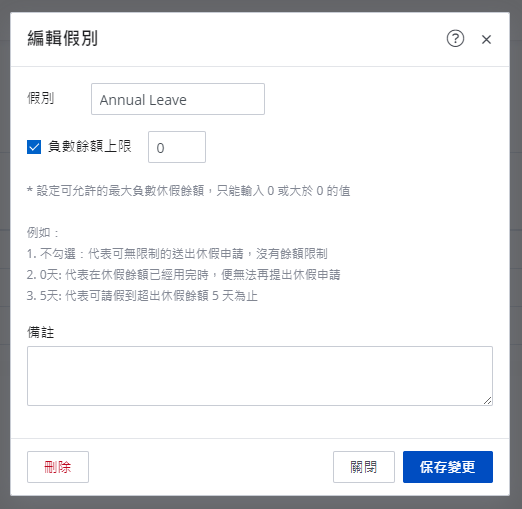
- 無限制:員工休假餘額可為負數。(申請休假天數無上限)
- 0天:員工休假餘額只能為0或大於0。(僅能申請剩餘天數的休假)
- 5 天:員工休假餘額可為 -5 天。(可申請超過剩餘天數最多 5 天)
您可以使用 Excel 批次更新多個假別。
- 在頁面右上方點選上傳 > 假別,並下載 Excel 檔案。
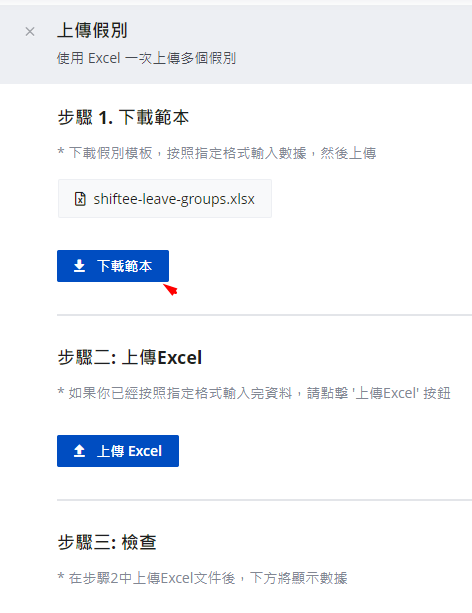
- 在 Excel 檔案中新增符合格式的假別選項並儲存。
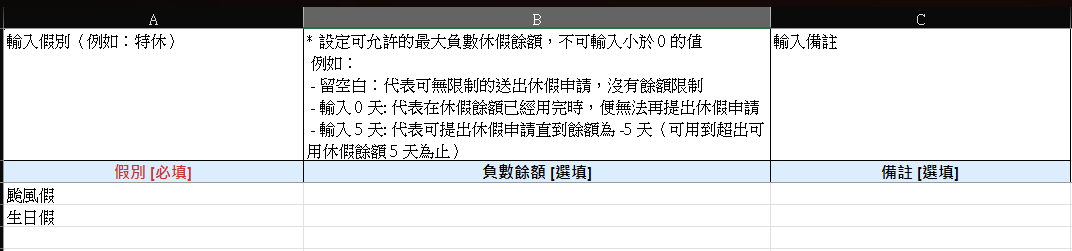
- 上傳 Excel 檔案。與格式不符的數值將會在預覽中以紅色顯示。點兩下以更改數值。
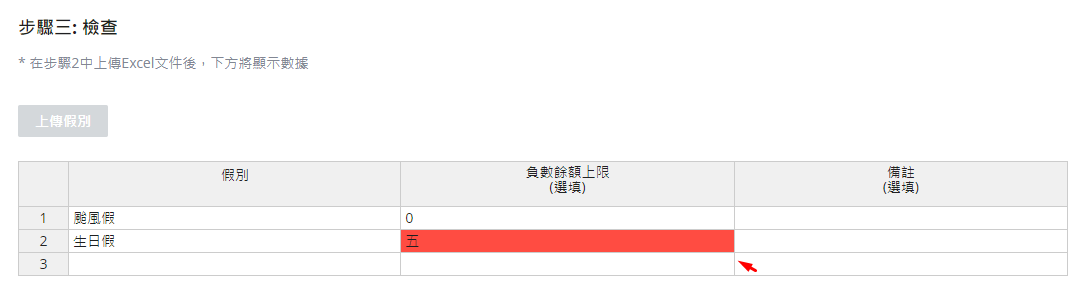
- 點選完成上傳
步驟二:新增休假選項
至管理 > 休假選項,點選右上方「新增休假選項」。
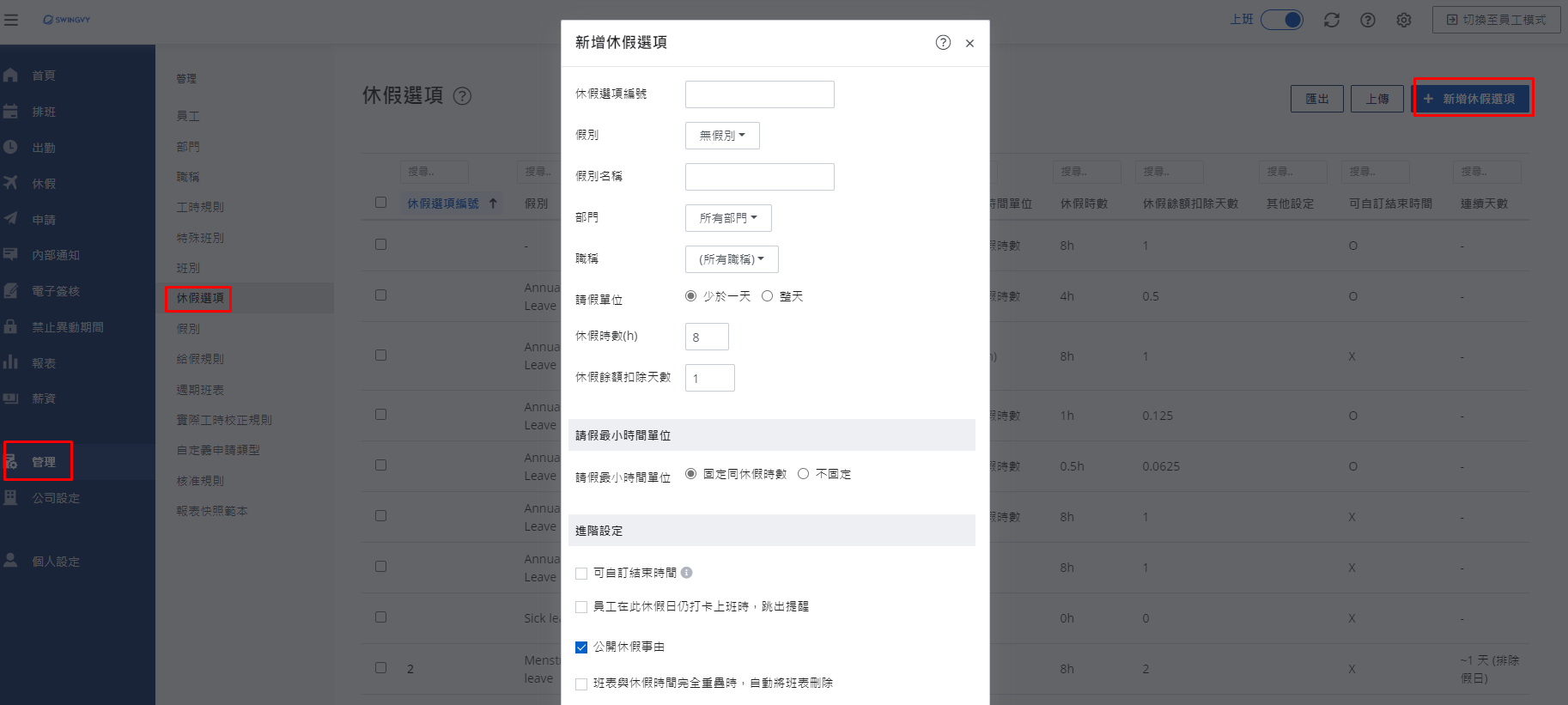
- 選擇對應的假別
- 輸入休假選項名稱:如果在公司設定 > 休假開啟「對員工顯示名稱」 功能,可以設定對員工顯示的假別名稱
- 選擇這個假別是否只有特定的部門/辦公室或職稱才可使用。
- 請假單位:少於一天/整天
- 休假時數(小時)
- 休假餘額扣除天數
- 在以「天」為最小請假單位時,可進行其他進階設定
- 連續假期
- 若選擇「連續假期」
- 連續請多日假時,日曆上會多顯示 ½, 2/2
- 刪除時會三天一起刪掉
- 若選擇「連續假期」
- 視為休息日:若選擇「視為休息日」,系統會認定排定此休假的日期為休息日。
- 視為例假日或國定假日 : 選擇「視為例假日或國定假日」(例如,公司創辦日或者您希望將某個特定日子視為“假日”)
- 如果員工在這一天工作,將顯示為「假日工作」。
- 員工在此休假日仍打卡上班時,跳出提醒:當員工在此休假日仍然打卡上班時,可選擇是否跳出警示訊息
- 公開休假事由 :若有勾選,則所有其他員工都可以看到員工的休假事由
- 班表與休假時間完全重疊時,自動將班表刪除:員工休假期間,原本排定之班表會被自動刪除。
您可以使用 Excel 批次上傳多種休假選項。
點選 上傳 > 假別,並下載 Excel 檔案。
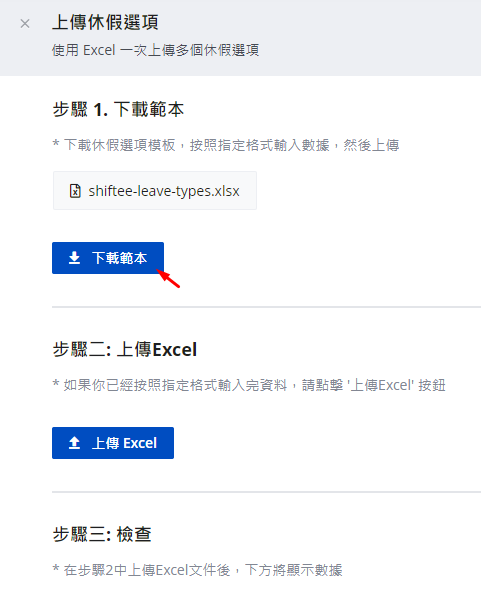
請按照格式新增假別並儲存文件。(請確認您已在 Shiftee 建立假別。)

點擊上傳 > 假別 > 匯入 Excel 來上傳文件。系統將錯誤的格式標記為紅色。請點擊兩下以更正錯誤,並完成上傳。
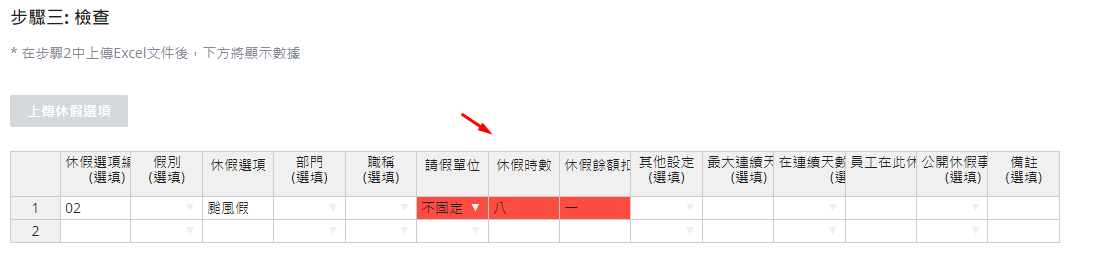
步驟三:管理給假規則
當您完成了假別選項與假別設定,您需要為員工設定給假規則。
詳情請參考如何給假。